CAXA电子教案零件图.docx
《CAXA电子教案零件图.docx》由会员分享,可在线阅读,更多相关《CAXA电子教案零件图.docx(25页珍藏版)》请在冰豆网上搜索。
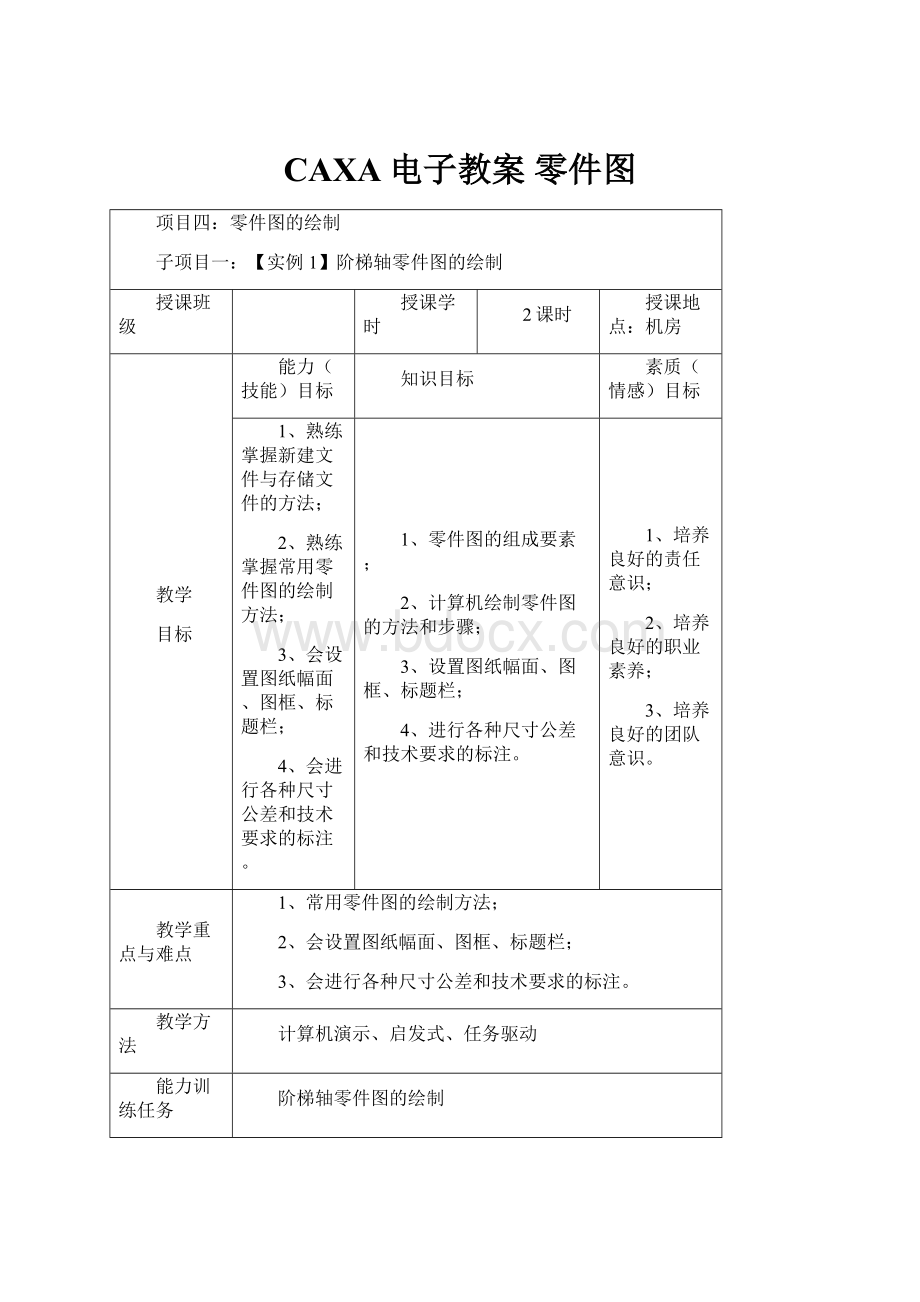
CAXA电子教案零件图
项目四:
零件图的绘制
子项目一:
【实例1】阶梯轴零件图的绘制
授课班级
授课学时
2课时
授课地点:
机房
教学
目标
能力(技能)目标
知识目标
素质(情感)目标
1、熟练掌握新建文件与存储文件的方法;
2、熟练掌握常用零件图的绘制方法;
3、会设置图纸幅面、图框、标题栏;
4、会进行各种尺寸公差和技术要求的标注。
1、零件图的组成要素;
2、计算机绘制零件图的方法和步骤;
3、设置图纸幅面、图框、标题栏;
4、进行各种尺寸公差和技术要求的标注。
1、培养良好的责任意识;
2、培养良好的职业素养;
3、培养良好的团队意识。
教学重点与难点
1、常用零件图的绘制方法;
2、会设置图纸幅面、图框、标题栏;
3、会进行各种尺寸公差和技术要求的标注。
教学方法
计算机演示、启发式、任务驱动
能力训练任务
阶梯轴零件图的绘制
教学参考资料
《CAXA电子图版2007实例教程》
国防工业出版社
主编:
秦静
一、教案头
二、教学设计
1、导入:
点评上次课的作业,指出问题,立即进行改正,介绍这次课要绘制的底座。
方式:
实物介绍。
2、新课:
(1)教师活动:
介绍绘制任务,提出问题:
①该机件的组合方式是什么?
②该机件的主要组成部分是什么?
学生活动:
分析图形,回答问题。
总结:
1、图形特点
轴套类零件通常是由若干段直径不同的圆柱体组成,为了连接齿轮、皮带轮等零件,在轴上常有键槽、销孔、固定螺钉和凹坑等。
2、绘图方法
(1)设置幅面、调入图框、标题栏。
(2)采用一个主视图、若干向视图和断面图来表示。
(3)标注尺寸公差、表面粗糙度、形位公差等技术要求。
3、绘图要点
(1)孔、轴命令的使用
(2)断面图和向视图的绘制方法。
(3)中心线、平移、镜像、裁剪、倒角等常用绘图工具命令的使用方法。
(4)剖面线的绘制方法。
(5)各种尺寸、尺寸公差、形位公差、基准、表面粗糙度和文字的标注方法。
(6)标题栏的填写方法。
4、操作步骤
1)设置图纸幅面、图框、标题栏
2)画阶梯轴的主视图
选“绘图工具”—“孔/轴”指令画轴
在绘图区适当的位置上点取一点后,设置起始直径和终止直径。
连续更改“起始直径”(终止直径自动随之变化),并输入轴段长度。
用鼠标左键单击“编辑工具”中的“过度”工具图标,用“过度”指令中的“外倒角”命令画阶梯轴两端的外倒角C2
3)画主视图中的两个键槽
主视图中的键槽可以从图库中提取
(1)用鼠标左键单击“库操作工具”中的“提取符号”工具图标。
在“图符大类”中选“常用图形”,在“图形小类”中选“常用剖面图”,然后在图符列表中选“A型轴平键”。
(2)设置尺寸规格。
在“图符预处理”对话框中先选择轴径D的值45,键宽14的单元格,再将键长改为56
(3)在导航状态下,选择图符定位点位于中心线预轴左端面线的交点上,使之与主视图中心线平齐。
(4)选取“编辑工具”中的“平移”工具图标,使之向右平移3mm.
(5)用同样的方法画轴右端的键宽为16的键槽。
4)画C向视图
(1)画出轴径为45的圆及中心线
(2)画出孔型为B4的中心孔圆及2—M8的螺纹孔
5)画A—A断面图及B—B断面图
主视图中的两断面图可以从图库中提取
(1)用鼠标左键单击“库操作工具”中的“提取符号”工具图标。
在“图符大类”中选“常用图形”,在“图形小类”中选“常用剖面图”,然后在图符列表中选“轴截面”。
(2)设置尺寸规格。
在“图符预处理吗”对话框中先选择轴径d的值为45,键宽b为14的单元格,将键深改为5.5,并将图符旋转90度。
(3)用上述同样的方法画阶梯轴右端B—B断面图。
6)标注技术要求
(1)尺寸公差的标注。
以直径45为例,讲解尺寸及其公差的标注。
用鼠标左键单击“标注工具”中的“尺寸标注”工具图标,分别拾取轴段直径45的上下两边线。
方法一:
在立即菜单中以特殊符号的方式输入公差。
方法二:
利用“尺寸标注属性设置”对话框输入公差。
(2)表面粗糙度的标注。
①用鼠标左键单击“标注工具”中的“粗糙度”图标。
②用工具点菜单捕捉“最近点”,点取直径45的轮廓线。
操作提示:
“拖动确定标注位置”
移动鼠标到适当位置,单击鼠标左键,标注完成
(3)形位公差代号的标注
①用鼠标左键单击“标注工具”中的“形位公差”图标,弹出形位公差对话框
②在对话框中选择待标注的形位公差代号特征圆跳动符号。
③在对话框右侧第一行“公差数值”中输入0.020.
④在导航状态下,拾取轴段直径为65右端面的尺寸线。
(4)标注基准代号
①用鼠标左键单击“标注工具”中的“基准代号”图标,弹出形位公差对话框
②将立即菜单:
基准名称A改为基准名称B
③在导航状态下,拾取形位公差方框的上面边线
(5)标注剖切符号
(6)标注文字。
标注图样上的文字以及技术要求,方法如下。
①用鼠标左键单击“绘图工具”—“文字”工具图标A
②单击鼠标左键,指定标注文字位置的第一角点后,出现一可拖动的矩形线框。
③在“文字标注与编辑”对话框的空白处输入文字,输入完毕后,用鼠标左键单击“确定”按钮。
1)储存文件
在绘图过程中要经常储存文件。
3、小结
4、作业(作品):
底座局部视图的绘制(课堂上完成)
三、教学后记
项目四:
零件图的绘制
子项目二:
【实例2】齿轮零件图的绘制
授课班级
中职机电班
授课学时
2课时
授课地点:
机房
教学
目标
能力(技能)目标
知识目标
素质(情感)目标
1、熟练掌握新建文件与存储文件的方法;
2、熟练掌握常用零件图的绘制方法;
3、会设置图纸幅面、图框、标题栏;
4、会进行各种尺寸公差和技术要求的标注。
1、零件图的组成要素;
2、计算机绘制零件图的方法和步骤;
3、设置图纸幅面、图框、标题栏;
4、进行各种尺寸公差和技术要求的标注。
1、培养良好的责任意识;
2、培养良好的职业素养;
3、培养良好的团队意识。
教学重点与难点
1、常用零件图的绘制方法;
2、会设置图纸幅面、图框、标题栏;
3、会进行各种尺寸公差和技术要求的标注。
教学方法
计算机演示、启发式、任务驱动
能力训练任务
齿轮零件图的绘制
教学参考资料
《CAXA电子图版2007实例教程》
国防工业出版社
主编:
秦静
二、教学设计
1、导入:
点评上次课的作业,指出问题,立即进行改正,介绍这次课要绘制的底座。
方式:
实物介绍。
2、新课:
(1)教师活动:
介绍绘制任务:
齿轮是机械设备中广泛应用的一种重要的传动零件,它能将一根轴的动力及旋转传递给另一根轴,也可改变机器的转速和旋转方向。
齿轮的轮齿是标准结构。
齿轮属结构对称的盘类零件,一般采用两个视图即可表达其结构形状。
学生活动:
分析图形,回答问题。
总结:
1、图形特点
该类零件一般由在同一轴上的不同直径的圆柱面组成,在盘盖类零件上常有一些孔、槽、筋和轮辐等均布或对称结构。
2、绘图方法
主视图一般采用全剖视或旋转剖,轴线水平放置;用“等距线”和“镜像”等指令绘制比较简单。
3、绘图要点
(1)熟悉绘制盘类零件图的一般步骤。
(2)熟练操作常用绘图指令和编辑指令。
4、操作步骤
1)设置图纸幅面,调用图版及标题栏
2)画齿轮的主视图
(1)将“中心线层”设为当前层,完成齿轮主视图水平中心线的绘制。
(2)重复上述步骤
(1),绘制主视图1/2垂直中心线。
(3)用鼠标左键单击绘图工具—“等距线”,拾取水平中心线为基准线,给出距离15mm.
(4)重复步骤(3)绘制出其他的直线
(5)用鼠标左键单击“编辑工具”—“裁剪”图标,用鼠标左键单击需要裁剪的线段。
(6)用鼠标左键单击“编辑工具”—“过渡”图标,选择倒角命令,给出倒角长度2和角度45,单击需要倒角的线段
(7)重复步骤(6),用鼠标左键单击“编辑工具”—“过渡”图标,选择圆角命令
(8)用鼠标左键单击“编辑工具”—“镜像”图标,窗选已画好的1/4实体,单击鼠标右键确认,选定垂直中心线为镜像轴,回车即可。
(9)重复步骤(8),窗选已画好的1/2实体,单击鼠标右键确认,选定水平中心线为镜像轴,回车即可。
(10)用鼠标左键单击“编辑工具”—“过渡”图标,将齿轮轴孔倒角
3)画齿轮的左视图
(1)画左视图的垂直中心线。
(2)画左视图的垂水平中心线。
(3)画齿轮的齿顶圆。
(4)重复步骤(3),绘制出其他的圆。
(5)画左视图的六个直径为35的减轻孔圆。
①画出六个减轻孔中的一个圆孔机器中心线。
选取“阵列”工具图标,窗选减轻孔及其垂直中心线,单击鼠标右键确认。
(6)画左视图的键槽。
用鼠标左键单机“绘图工具”—“等距线”图标。
拾取齿轮左视图的水平中心线,单机鼠标左键,即可得到两条相距为8mm的等距线。
同理,绘制出与齿轮左视图垂直中心线相距18.3mm的等距线。
用鼠标左键单击“编辑工具”—“裁剪”图标,用鼠标左键单击需要裁剪的图线。
(7)绘制主视图中键槽的两条边界线。
(8)绘制主视图的剖面线。
4)标注工程尺寸和技术要求
3、小结
4、作业(作品):
齿轮零件图的绘制(课堂上完成)
三、教学后记
一、教案头
项目四:
零件图的绘制
子项目二:
【实例3】叉架类零件图的绘制
授课班级
12级机电班、12级农电1班
授课学时
2课时
授课地点:
9号机房
教学
目标
能力(技能)目标
知识目标
素质(情感)目标
1、熟练掌握新建文件与存储文件的方法;
2、熟练掌握常用零件图的绘制方法;
3、会设置图纸幅面、图框、标题栏;
4、会进行各种尺寸公差和技术要求的标注。
1、零件图的组成要素;
2、计算机绘制零件图的方法和步骤;
3、设置图纸幅面、图框、标题栏;
4、进行各种尺寸公差和技术要求的标注。
1、培养良好的责任意识;
2、培养良好的职业素养;
3、培养良好的团队意识。
教学重点与难点
1、常用零件图的绘制方法;
2、会设置图纸幅面、图框、标题栏;
3、会进行各种尺寸公差和技术要求的标注。
教学方法
计算机演示、启发式、任务驱动
能力训练任务
叉架类零件图的绘制
教学参考资料
《CAXA电子图版2007实例教程》
国防工业出版社
主编:
秦静
二、教学设计
1、导入:
点评上次课的作业,指出问题,立即进行改正,介绍这次课要绘制的叉架类零件。
2、新课:
(1)教师活动:
介绍绘制任务:
学生活动:
分析图形,回答问题。
总结:
1、图形特点
叉架类零件结构形状较为复杂,层次分割不明显,往往有一些结构不平行投影面。
其结构中圆弧连接较多,并且多数具有加强肋板。
2、绘图方法
本案例重点介绍向视图、斜视图、局部视图、加强肋板及圆弧连接的绘制方法。
3、绘图要点
(1)基本绘图命令的使用。
(2)调入图幅及标题栏。
(3)通过屏幕点导航绘制俯视图。
(4)利用俯视图,通过导航绘出主视图中的相贯线。
(5)剖视图的绘制。
4、操作步骤
1)设置图幅、图框及标题栏
2)画叉架的部分主视图
(1)画主视图左端的已知圆及直线段。
(2)或主视图右端的已知圆和直线段。
①在“中心线层”从原点(0,0)处画一长度为135mm的水平中心线,及其右端点为圆心画直径为44、68的圆。
②用鼠标左键单击“绘图工具”—“等距线”图标,画与直径为68圆垂直中心线左边相隔2mm的等距线,裁剪多余曲线。
3)用导航方式画叉架的部分俯视图
(1)用鼠标左键单击“绘图工具”—“直线”图标,将屏幕点设置为导航方式,绘出俯视图中的直线
(2)用鼠标左键单击“绘图工具”—“孔/轴”图标,画出直径为20孔的两条垂直线和直径为30轴的两条倾斜直线及其中心线
(3)分别绘制长度为48mm24mm22mm20mm的四条辅助线
(4)绘制斜直线
4)用导航方式完成叉架的主视图
(1)用鼠标左键单击“编辑工具”—“旋转”图标,通过窗口拾取欲旋转的图形,单击鼠标右键,基点选原点,输入旋转角40,回车。
(2)用鼠标左键单击“直线”图标,长度值87,捕捉直径为68大圆的圆心,沿水平方向向左绘出直线,同理,绘出其他直线。
(3)用鼠标左键单击“直线”图标,捕捉左边直径36的大圆与水平直线的交点,第二点选中切点,捕捉R53的切点,单击鼠标左键确定。
(4)用鼠标左键单击“裁剪”图标,拾取欲裁剪的曲线,单击鼠标右键确认。
(5)同理,捕捉下边小圆的圆心,完成R52圆弧以及曲线的连接。
(6)用鼠标左键单击“过渡”图标,分别拾取欲倒圆角的两条直线,绘出R2的圆角。
5)绘制俯视图中的局部视图
(1)用鼠标左键单击“直线”图标,在图中空白位置绘制出图形
(2)用鼠标左键单击“过渡”图标,在两直线间绘出R2的圆角。
(3)用鼠标左键单击“镜像”图标,拾取元素,单击鼠标右键确认,轴线选中中心线,单击鼠标右键结束。
(4)用鼠标左键单击“样条”图标,捕捉两斜线端点,绘出一条样条曲线。
(5)用鼠标左键单击“直线”图标,在图形的适当位置确定一点绘一条垂直线,捕捉斜直线的下端点,做一直线垂直于加强肋板的斜边。
(6)在主菜单选“工具”—“查询角度”命令,弹出立即菜单,设为直线夹角,分别拾取上步所绘的两条直线,弹出一查询对话框,将结果记下。
(7)用鼠标左键单击“编辑工具”—“平移”图标,将上步的角度输入,拾取局部视图,将拾取的图形放于图中适当位置。
(8)用鼠标左键单击“剖面线”图标,在欲绘制剖面线的区域内拾取一点,单击鼠标右键确认。
6)标注工程尺寸及技术要求
7)标题栏的填写
8)存储文件
3、小结
4、作业(作品):
叉架零件图的绘制(课堂上完成)
三、教学后记